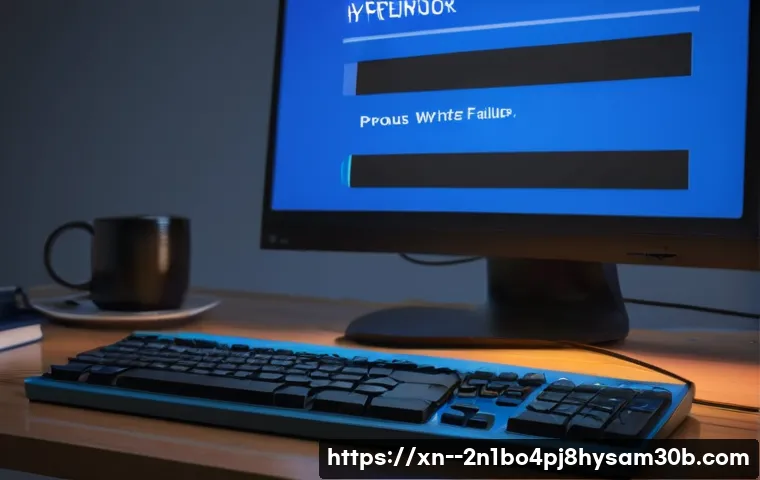다산동 주민 여러분, 컴퓨터를 사용하다 보면 STATUS_DISK_WRITE_FAILURE 같은 알 수 없는 에러 메시지를 마주할 때가 있습니다. 갑자기 나타나는 블루스크린은 당황스럽기 그지없죠. 이런 오류는 단순한 프로그램 문제일 수도 있지만, 심각한 하드웨어 결함의 징조일 수도 있다는 사실!

특히 중요한 데이터를 저장하는 디스크에 문제가 생겼다는 신호일 수 있어 간과해선 안 됩니다. 혹시 지금 불안한 마음이 드시나요? 그렇다면, 지금부터 STATUS_DISK_WRITE_FAILURE의 원인과 해결책을 꼼꼼히 살펴보는 시간을 가져보도록 하겠습니다.
아래 글에서 자세하게 알아봅시다.
STATUS_DISK_WRITE_FAILURE, 흔한 블루스크린 오류?
오류 메시지의 의미 파악하기
STATUS_DISK_WRITE_FAILURE는 윈도우 운영체제에서 디스크에 데이터를 쓰는 과정에서 문제가 발생했을 때 나타나는 오류입니다. 쉽게 말해, 컴퓨터가 하드디스크나 SSD에 정보를 제대로 저장하지 못했다는 뜻이죠. 이 오류가 발생하면 작업 중이던 파일이 손상되거나, 시스템이 멈추는 블루스크린이 나타날 수 있습니다.
단순히 운이 나빠서 일시적으로 발생한 문제일 수도 있지만, 근본적인 원인이 있을 가능성이 높습니다. 따라서 원인을 제대로 파악하고 해결하는 것이 중요합니다.
다양한 원인, 짚고 넘어가기
이 오류의 원인은 정말 다양합니다. 하드웨어적인 문제일 수도 있고, 소프트웨어적인 문제일 수도 있죠. 예를 들어, 하드디스크 자체에 물리적인 결함이 있거나, 드라이버 소프트웨어에 문제가 생겼을 수도 있습니다.
또한, 바이러스나 악성코드 감염, 시스템 파일 손상 등도 원인이 될 수 있습니다. 심지어는 전원 공급이 불안정하거나, 메인보드에 문제가 생겨도 이런 오류가 발생할 수 있습니다. 이렇게 원인이 다양하기 때문에, 하나하나 꼼꼼하게 점검해봐야 합니다.
하드웨어 문제, 꼼꼼하게 진단하는 방법
하드디스크 상태 점검하기
가장 먼저 확인해야 할 것은 하드디스크의 상태입니다. 하드디스크는 데이터를 저장하는 핵심 부품이기 때문에, 물리적인 손상이나 배드 섹터가 있으면 STATUS_DISK_WRITE_FAILURE 오류가 발생할 가능성이 높습니다. 하드디스크 제조사에서 제공하는 진단 도구나, 윈도우에서 기본으로 제공하는 chkdsk 명령어를 사용하여 하드디스크 상태를 점검해볼 수 있습니다.
만약 하드디스크에 이상이 발견된다면, 교체를 고려해야 합니다. 특히 오랫동안 사용한 하드디스크라면 수명이 다했을 가능성도 있으니, 교체를 고려해보는 것이 좋습니다.
케이블 연결 상태 확인하기
하드디스크와 메인보드를 연결하는 SATA 케이블이나 전원 케이블이 제대로 연결되어 있는지 확인하는 것도 중요합니다. 케이블이 느슨하게 연결되어 있으면 데이터 전송에 문제가 발생하여 오류가 발생할 수 있습니다. 케이블을 다시 연결하거나, 다른 케이블로 교체하여 문제가 해결되는지 확인해 보세요.
또한, 전원 공급 장치(PSU)에 문제가 있어 전압이 불안정하면 하드디스크 작동에 문제를 일으킬 수 있습니다. 다른 PSU로 교체하여 테스트해보는 것도 좋은 방법입니다.
소프트웨어 문제, 해결의 실마리를 찾아서
드라이버 업데이트 및 재설치
하드디스크 드라이버가 오래되었거나 손상된 경우에도 STATUS_DISK_WRITE_FAILURE 오류가 발생할 수 있습니다. 장치 관리자에서 하드디스크 드라이버를 업데이트하거나, 삭제 후 재설치하여 문제를 해결해 보세요. 드라이버 업데이트는 윈도우 업데이트를 통해 자동으로 설치할 수도 있지만, 제조사 홈페이지에서 최신 드라이버를 다운로드하여 수동으로 설치하는 것이 더 확실한 방법입니다.
시스템 파일 검사 및 복구
윈도우 시스템 파일이 손상되면 다양한 오류가 발생할 수 있는데, STATUS_DISK_WRITE_FAILURE도 그중 하나입니다. 시스템 파일 검사기(SFC)를 사용하여 시스템 파일을 검사하고 복구해 보세요. 명령 프롬프트를 관리자 권한으로 실행한 후 “sfc /scannow” 명령어를 입력하면 시스템 파일 검사가 시작됩니다.
검사 과정에서 손상된 파일이 발견되면 자동으로 복구가 진행됩니다.
바이러스 및 악성코드 감염, 보안 점검은 필수!
최신 백신 프로그램으로 검사하기
바이러스나 악성코드는 시스템 파일을 손상시키거나 하드디스크 작동을 방해하여 STATUS_DISK_WRITE_FAILURE 오류를 유발할 수 있습니다. 최신 백신 프로그램을 사용하여 시스템을 정밀 검사하고, 악성코드가 발견되면 즉시 제거하세요. 백신 프로그램은 항상 최신 버전으로 유지하고, 실시간 감시 기능을 활성화하여 악성코드 감염을 예방하는 것이 중요합니다.
수상한 프로그램 삭제하기
최근에 설치한 프로그램 중에 의심스러운 프로그램이 있다면 삭제해 보세요. 특히 출처가 불분명하거나 평판이 좋지 않은 프로그램은 악성코드를 포함하고 있을 가능성이 높습니다. 제어판의 “프로그램 제거” 기능을 사용하여 해당 프로그램을 삭제하고, 추가적으로 악성코드 검사를 실시하는 것이 좋습니다.
임시 파일 및 불필요한 프로그램 정리하기
디스크 정리 도구 활용하기
하드디스크에 임시 파일이나 불필요한 파일이 너무 많이 쌓여 있으면 디스크 공간이 부족해지고, 시스템 성능이 저하되어 STATUS_DISK_WRITE_FAILURE 오류가 발생할 수 있습니다. 윈도우에 내장된 디스크 정리 도구를 사용하여 임시 파일, 인터넷 캐시 파일, 다운로드 폴더 등을 정리하고, 불필요한 프로그램은 삭제하여 디스크 공간을 확보하세요.
시작 프로그램 관리하기

컴퓨터 부팅 시 자동으로 실행되는 프로그램이 너무 많으면 시스템 자원을 과도하게 사용하여 오류가 발생할 수 있습니다. 작업 관리자의 “시작 프로그램” 탭에서 불필요한 시작 프로그램을 사용 안 함으로 설정하여 시스템 부팅 속도를 향상시키고, 오류 발생 가능성을 줄여보세요.
고급 문제 해결, 전문가의 도움을 받아보세요
이벤트 뷰어 확인하기
윈도우 이벤트 뷰어는 시스템에서 발생하는 다양한 이벤트 기록을 보여주는 도구입니다. STATUS_DISK_WRITE_FAILURE 오류가 발생했을 때 이벤트 뷰어를 확인하면 오류의 원인을 파악하는 데 도움이 되는 정보를 얻을 수 있습니다. 이벤트 뷰어에서 “Windows 로그” -> “시스템” 항목을 확인하고, 오류 발생 시간대에 기록된 이벤트 로그를 분석해 보세요.
윈도우 포맷 및 재설치
위의 방법들을 모두 시도해봤지만 문제가 해결되지 않는다면, 최후의 수단으로 윈도우를 포맷하고 재설치하는 것을 고려해볼 수 있습니다. 윈도우를 재설치하면 시스템 파일이 초기화되고, 드라이버도 새로 설치되기 때문에 대부분의 소프트웨어적인 문제를 해결할 수 있습니다. 하지만 윈도우를 재설치하기 전에 중요한 데이터는 반드시 백업해두어야 합니다.
만약, 윈도우 재설치 후에도 문제가 계속된다면 하드웨어적인 결함일 가능성이 매우 높습니다. 이 경우에는 전문가의 도움을 받아 하드웨어를 점검하고 교체하는 것이 좋습니다. 다음은 STATUS_DISK_WRITE_FAILURE 해결 방법에 대한 정보를 요약한 표입니다.
| 문제 유형 | 해결 방법 | 설명 |
|---|---|---|
| 하드웨어 문제 | 하드디스크 상태 점검 | 하드디스크 제조사 진단 도구 또는 chkdsk 명령어로 점검 |
| 하드웨어 문제 | 케이블 연결 상태 확인 | SATA 케이블, 전원 케이블 재연결 또는 교체 |
| 소프트웨어 문제 | 드라이버 업데이트 및 재설치 | 장치 관리자에서 드라이버 업데이트 또는 제조사 홈페이지에서 다운로드 |
| 소프트웨어 문제 | 시스템 파일 검사 및 복구 | sfc /scannow 명령어로 시스템 파일 검사 및 복구 |
| 악성코드 감염 | 최신 백신 프로그램으로 검사 | 최신 백신 프로그램으로 시스템 정밀 검사 및 악성코드 제거 |
| 시스템 정리 | 디스크 정리 도구 활용 | 임시 파일, 인터넷 캐시 파일 등 정리 |
| 시스템 정리 | 시작 프로그램 관리 | 불필요한 시작 프로그램 사용 안 함으로 설정 |
| 고급 문제 해결 | 이벤트 뷰어 확인 | 이벤트 뷰어에서 오류 원인 파악 |
| 최후의 수단 | 윈도우 포맷 및 재설치 | 시스템 파일 초기화 및 드라이버 재설치 (데이터 백업 필수) |
컴퓨터를 잘 모르는 분들이라도, 이 글에서 제시된 방법들을 차근차근 따라 하면 STATUS_DISK_WRITE_FAILURE 오류를 해결하고 다시 쾌적한 컴퓨팅 환경을 누릴 수 있을 겁니다. 만약 혼자 해결하기 어렵다면, 주변의 전문가나 컴퓨터 수리점에 도움을 요청하는 것도 좋은 방법입니다.
글을 마치며
STATUS_DISK_WRITE_FAILURE 오류, 정말 당황스럽고 스트레스받는 경험일 거예요. 저도 예전에 한번 이 문제로 밤샘 작업을 날린 적이 있는데, 그때의 허탈함은 정말 잊을 수가 없더라고요. 하지만 그렇다고 해서 너무 좌절할 필요는 없어요.
대부분의 경우, 이 글에서 알려드린 방법들을 차근차근 따라 해보면 충분히 해결할 수 있는 문제거든요. 중요한 건 침착하게 원인을 파악하고, 하나씩 해결해나가는 과정입니다. 이 포스팅이 여러분의 소중한 데이터를 지키고, 다시 쾌적한 컴퓨팅 환경으로 돌아가는 데 작은 도움이 되었기를 진심으로 바랍니다.
혹시 혼자 해결하기 어렵다고 느낀다면, 주저하지 말고 전문가의 도움을 받는 것도 현명한 선택입니다. 여러분의 컴퓨터가 다시 건강해지는 그날까지, 항상 응원하겠습니다!
알아두면 쓸모 있는 정보
컴퓨터 관리의 기본, 이것만은 꼭 기억하세요!
1. 정기적인 백업 습관을 들이세요. 데이터는 언제든 날아갈 수 있습니다. 중요한 자료는 외장하드, 클라우드 등 최소 두 곳 이상에 백업해두는 것이 가장 안전해요. 만약의 사태를 대비하는 최고의 보험이죠.
2. 운영체제와 드라이버는 항상 최신 상태로 유지하는 것이 좋습니다. 마이크로소프트나 하드웨어 제조사에서는 보안 취약점 패치나 성능 개선을 위해 꾸준히 업데이트를 제공합니다. 안정적인 시스템을 위해 귀찮더라도 꼭 업데이트를 챙겨주세요.
3. 신뢰할 수 있는 백신 프로그램을 사용하고, 실시간 감시 기능을 항상 켜두세요. 인터넷 세상은 알 수 없는 위협으로 가득합니다. 바이러스나 악성코드는 예고 없이 찾아와 시스템을 망가뜨릴 수 있으니, 든든한 방패를 미리 준비하는 것이 중요합니다.
4. 컴퓨터 내부 청소도 잊지 마세요. 먼지는 부품의 발열을 유발하고, 이는 곧 수명 단축이나 오류로 이어질 수 있습니다. 6 개월에서 1 년에 한 번 정도는 케이스를 열어 먼지를 제거해주는 것이 좋습니다. 에어 스프레이를 활용하면 편리해요.
5. 컴퓨터 사용 중 이상 징후가 느껴진다면 가볍게 여기지 마세요. 부팅 속도가 갑자기 느려지거나, 평소와 다른 소음이 들린다면 분명 문제가 있다는 신호일 수 있습니다. 초기 단계에서 빠르게 대처하면 큰 문제로 번지는 것을 막을 수 있습니다.
중요 사항 정리
STATUS_DISK_WRITE_FAILURE, 이렇게 대처하세요!
STATUS_DISK_WRITE_FAILURE 오류는 단순히 운이 나빠서 생기는 문제가 아니라, 대부분 하드웨어 또는 소프트웨어적인 원인을 가지고 있습니다. 가장 중요한 점은 이 오류를 무시하지 않고 적극적으로 해결하려는 자세입니다. 제가 직접 경험해본 바로는, 문제를 초기에 진단하고 해결하려는 노력이 나중에 더 큰 손실을 막을 수 있었어요. 하드디스크의 물리적 상태부터 SATA 케이블 연결, 드라이버 업데이트, 시스템 파일 복구, 그리고 바이러스 검사까지, 단계별로 점검하는 것이 핵심입니다. 만약 혼자서 해결하기 어렵거나, 여러 시도에도 불구하고 문제가 지속된다면 전문가의 도움을 받는 것이 현명합니다. 소중한 데이터를 잃기 전에, 그리고 컴퓨터가 완전히 멈추기 전에 신속하게 대처하는 것이 무엇보다 중요하다고 강조하고 싶습니다. 이 포스팅의 내용들을 잘 숙지하셔서 여러분의 컴퓨터가 언제나 최적의 상태를 유지할 수 있기를 바랍니다!
자주 묻는 질문 (FAQ) 📖
질문: STATUSDISKWRITEFAILURE, 대체 이 오류가 뭔가요?
답변: 이 오류 메시지는 말 그대로 ‘디스크에 데이터를 쓰는 작업이 실패했다’는 뜻이에요. 컴퓨터가 하드디스크나 SSD 같은 저장 장치에 정보를 저장하려고 하는데, 어떤 이유에서건 그 작업을 제대로 완료하지 못했다는 거죠. 우리에게는 단순히 ‘오류’로 보이지만, 컴퓨터 입장에서는 마치 중요한 서류를 금고에 넣으려는데 자꾸 문이 안 닫히거나, 서류가 찢어지는 상황과 비슷하다고 생각하시면 돼요.
이런 현상이 지속되면 최악의 경우 저장된 파일이 손상되거나, 아예 운영체제가 부팅되지 않는 등 치명적인 문제를 일으킬 수 있습니다. 한마디로, 여러분의 소중한 데이터를 위협하는 경고등이라고 할 수 있죠.
질문: 그럼 이 오류는 왜 나타나는 건가요? 원인이 궁금해요!
답변: STATUSDISKWRITEFAILURE 오류는 발생 원인이 한두 가지가 아니라서 더 골치 아플 수 있어요. 가장 흔한 원인 중 하나는 저장 장치 자체의 문제입니다. 예를 들어, 하드디스크의 ‘배드 섹터’라는 불량 영역 때문에 데이터 쓰기 작업이 실패하기도 하고요, 디스크 컨트롤러에 문제가 생기거나 아예 하드웨어 자체가 고장 나면서 이런 오류를 뿜어낼 수도 있습니다.
제가 직접 겪어본 바로는 오래된 하드디스크에서 특히 많이 나타나는 것 같았어요. 또 다른 원인으로는 장치 드라이버가 꼬이거나, 바이러스 감염, 시스템 파일 손상, 심지어는 컴퓨터 전원 공급 불안정 같은 사소해 보이는 문제들도 이런 오류를 유발할 수 있답니다. 정말 다양하죠?
질문: STATUSDISKWRITEFAILURE가 발생하면 어떻게 해야 하나요? 데이터를 살릴 수 있을까요?
답변: STATUSDISKWRITEFAILURE 오류를 마주했을 때 가장 먼저 해야 할 일은 바로 ‘데이터 백업’입니다! 이 오류는 저장 장치의 건강 상태가 좋지 않다는 신호일 수 있으니, 더 심각한 상황이 오기 전에 중요한 자료들을 외장하드나 클라우드에 옮겨두는 것이 최우선이에요.
그 다음으로는 윈도우에서 제공하는 디스크 오류 검사 기능을 사용해 보세요. ‘chkdsk’ 명령어를 활용하면 배드 섹터 같은 논리적인 오류를 잡아낼 수 있습니다. 만약 드라이버 문제일 가능성이 있다면 장치 관리자에서 디스크 드라이버를 최신 버전으로 업데이트하거나 재설치하는 것도 좋은 방법이고요.
하지만 이런 시도에도 불구하고 계속해서 오류가 발생하거나 블루스크린이 뜬다면, 안타깝지만 저장 장치 자체의 물리적인 손상일 가능성이 커요. 이럴 때는 전문가의 도움을 받거나, 디스크 교체를 심각하게 고려해봐야 합니다. 데이터를 살릴 수 있느냐고요?
백업을 제때 해두셨다면 걱정 없지만, 이미 손상된 경우에는 복구 전문 업체의 도움을 받아야 할 수도 있습니다.